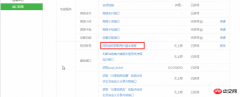word怎么求平均数
时间:2020-09-05 07:00:07
作者:重庆seo小潘
来源:
在word2013中求平均数的方法: 将光标移动到放置结果的单元格。 在word2013中求平均值的方法图1 单击“布局”选项卡中的“数据”组中的“公式”选项。 在word2013中求平均值的方法图2 在“=”后输入“AVERAGE(ABOVE)”(求上述数据的平均值),或者单击“粘贴

在word2013中求平均数的方法:
将光标移动到放置结果的单元格。
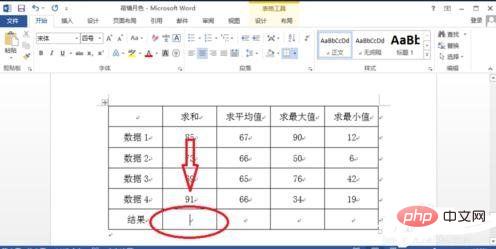
在word2013中求平均值的方法图1
单击“布局”选项卡中的“数据”组中的“公式”选项。

在word2013中求平均值的方法图2
在“=”后输入“AVERAGE(ABOVE)”(求上述数据的平均值),或者单击“粘贴函数”菜单中的“AVERAGE”选项并在括号中输入“ABOVE”。输入完毕,单击“确定”按钮。

在word2013中求平均值的方法图3
这样,就计算出了单元格上面所有数据的平均值了。
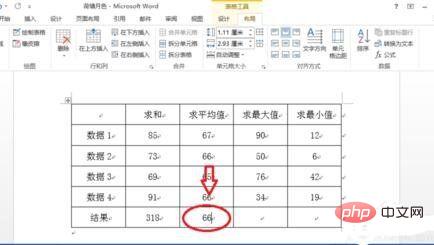
在word2013中求平均值的方法图4
更多Word的相关技术文章,请访问Word教程栏目进行学习!以上就是word怎么求平均数的详细内容,更多请关注小潘博客其它相关文章!